Hey, bạn đang viết blog. Bạn một có một website WordPress. Bạn đã bao giờ tự hỏi XML sitemap là gì? Tôi có cần phải có một sitemap trên trang web của tôi? Làm thế nào tôi có thể tạo ra một sitemap trong WordPress?…
Nếu bạn là người mới làm quen với WordPress và đang có những câu hỏi như trên, vậy thì bạn đang ở đúng nơi bạn tìm kiếm.
Trong bài viết này Ngọc sẽ giải thích một XML sitemap là gì, tại sao bạn cần một sitemap cho website, hơn nữa đó là cách làm thế nào để tạo ra một sitemap trong WordPress, và làm sao để các công cụ tìm kiếm biết đến sitemap của bạn.
Nội dung bài viết
ToggleXML Sitemap là gì?
XML Sitemap được hiểu là bản đồ của website, đây là một đường dẫn trên trang web của bạn có đuôi .xml
Sơ đồ trang web là một danh sách các trang trên một website. Một XML sitemap là cách để các webmaster (chủ nhân trang web) cho công cụ tìm kiếm biết về sự tồn tại của tất cả các trang trên website của họ.
XML sitemap còn giúp cho các công cụ tìm kiếm như Google biết liên kết nào là quan trọng và việc cập nhật nội dung của website như thế nào? Sơ đồ trang web không trực tiếp giúp tăng thứ hạng website/blog của bạn nhưng nó giúp cho các nhện tìm kiếm (boot tìm kiếm) thu thập thông tin, lập chỉ mục (index) tốt hơn từ đó xếp hạng từ khoá nhanh hơn.
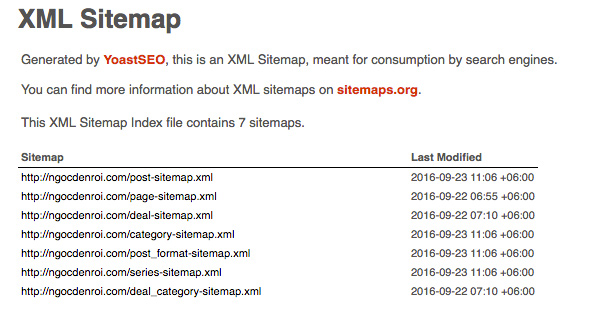
Tạo sao cần có một XML Sitemap?
XML sitemap là vô cùng quan trọng với bất cứ một website/blog nào. Như đã nói ở trên nó không trực tiếp góp phần tăng thứ hạng từ khoá của bạn NHƯNG nó giúp cho các công cụ tìm kiếm biết rõ cấu trúc và nhanh chóng thu thập dữ liệu để lập chỉ muc trên kết quả tìm kiếm.
Sơ đồ trang web còn có thể cho phép boot tìm kiếm truy cập trang nào và không được phép truy cập để lập chỉ mục trang nào.
Với nhưng website/blog mới, sơ đồ trang web đóng vai trò rất quan trọng vì bạn chưa nhận được nhiều backlink cho nên các bài viết của bạn được lập chỉ mục rất chậm. Nếu có một sơ đồ trang web nó sẽ giúp “nhện tìm kiếm” nhanh chóng thu thập dữ liệu và gửi về Goolge để lập chỉ mục tốt hơn.
Còn đối với các website/blog cũ, XML sitemap sẽ giúp cho Google biết được mức độ cập nhật của website, giúp cho website của bạn “ghi điểm” nhiều hơn với công cụ tìm kiếm, từ đó có thể xếp hạng chính xác trên kết quả tìm kiếm.
Tóm lại XML sitemap dù ít hay nhiều nó sẽ giúp website/blog của bạn được xếp hạng nhanh hơn trên kết quả tìm kiếm từ đó dễ dàng tiếp cận người đọc hơn!
Đọc đến đây chắc bạn đang nóng lòng muốn biết cách làm thế nào để tạo một XML sitemap rồi chứ!
Rất đơn giản!
Hướng dẫn tạo XML Sitemap trên WordPress
Trên WordPress có rất nhiều cách, plugin để tạo một sơ đồ trang web, tuy nhiên để nhanh nhất cũng như để bạn không phải cài thêm plugin, Ngọc sẽ hướng dẫn bạn tạo XML sitemap bằng chính Plugin Yoast SEO. Một plugin mà chắc chắn bất cứ ai đang dùng WordPress cũng cần cài đặt đề hỗ trợ công việc SEO.
- Tham khảo: Cài đặt và cấu hình chuẩn Plugin Yoast SEO
Tạo XML Sitemap bằng plugin Yoast SEO
Sau khi cài đặt và kích hoạt thành công Plugin Yoast SEO. Bạn tìm đến mục SEO -> XML Sitemaps.
- Click chọn Enabled trong mục XML sitemap functionality
- Tiếp theo click vào nút XML Sitemap trong mục “you can find your XML Sitemap here” để kiểm tra xem sitemap của bạn đã hoạt động hay chưa.
Nếu hiện ra một cửa sổ mới với hình giống như bên dưới, tức là sơ đồ trang web của bạn đã hoạt động.
Ngoài cách tạo XML sitemap bằng plugin Yoast SEO như trên bạn cũng có thể dùng plugin Google XML Sitemaps. Tuy nhiên cá nhân Ngọc thấy không cần thiết vì thêm một plugin là tăng thêm sự ì ạch cho website của bạn, trong khi đó chức năng tạo sơ đồ trang web của Yoast SEO cũng đã quá tuyệt vời rồi.
Cách thông báo và gửi XML Sitemap cho Google
Khi đã có một sitemap, mỗi khi bạn cập nhật hoặc xuất bản một bài viết mới trên website thì nó sẽ tự động ping (gửi tới) Google và các công cụ tìm kiếm khác (ví dụ như Bing…)
Tuy nhiên, Ngọc vẫn khuyên bạn nên gửi sitemap lên Google bằng cách sử dụng các công cụ quản trị trang web của Google (webmaster tools). Lợi ích của việc này là Google sẽ thông báo cho bạn biết nếu có bất cứ lỗi nào xảy ra trên website của bạn, bao nhiêu trang được lập chỉ mục, bao nhiêu lỗi không tìm thấy và rất nhiều số liệu thống kê liên quan khác rất hữu ích cho công việc quản trị và tối ưu sau này.
Để gửi sitemap lên Google, trước tiên bạn cần khai báo website với Google (đã có bài hướng dẫn rất chi tiết tại đây).
Nếu bạn chưa khai báo website blog với google thì làm theo các bước thứ tự dưới đây:
Truy cập Google Webmaster Tools. Nếu bạn chưa đăng nhập vào tài khoản Google của bạn, bạn sẽ được yêu cầu đăng nhập. Sau khi đăng nhập, ở đó bạn sẽ thấy mục “thêm trang web”, nhập URL trang web của bạn.
Trên màn hình kế tiếp, bạn sẽ được yêu cầu xác minh quyền sở hữu của trang web. Có nhiều phương pháp để làm điều đó. Nhưng nếu đang sử dụng plugin Yoast SEO thì phương pháp dễ dàng nhất đó sao chép thẻ meta HTML và dán nó vào plugin Yoast SEO.
Để làm việc này nhấp chuột vào các phương pháp thay thế và copy đoạn mã HTML như hình dưới. Dán nó vào một trình soạn thảo bất kỳ.
Bây giờ quay về mục SEO trong trang quản trị, tìm đến mục Dashboard ->Webmaster Tools
Dán đoạn mã trong dấu ngoặc kép (”) ở phía trên vào ô Google Search Consonle
LƯU Ý: Chỉ lấy đoạn ký tự trong dấu ngoặc kép mà thôi!
Nhấp Save Changes.
Quay về Google Webmaster Tools, click Xác minh.
Nếu thông báo như hình dưới tức là bạn đã xác minh thành công rồi!
Bây giờ vẫn ở Google Webmaster Tools, tìm đến mục Sơ đồ trang web.
Bên góc phải, nhấn Thêm/Kiểm tra sơ đồ trang web.
Thêm sitemap của bạn vào, chú ý chỉ thêm đuôi của sitemap, ví dụ sitemap bạn tạo bằng Yoast SEO nó có đuôi là sitemap_index.xml thì chỉ thêm đuôi này vào thôi, không thêm cả đường link tên miền vì Google Search Console sẽ tự đưa vào trước đó rồi, sau khi thêm bạn nhấn Gửi.
Khi bạn đã thêm sơ đồ trang web thành công, Google sẽ cần một khoảng thời gian để khảo sát trang web của bạn. Sau một thời gian bạn sẽ có thể nhìn thấy các số liệu thống kê về sitemap của bạn. Nó sẽ cho bạn thấy số lượng liên kết đã được tìm thấy trong sơ đồ trang web, bao nhiêu trong số đó đã được lập chỉ mục, … như hình bên dưới đây.
Lời kết
Trong quá trình làm việc bạn đừng quên thường xuyên ghé thăm Google Webmaster Tools để đánh giá cũng như kiểm tra “sức khoẻ” website/blog của bạn nhằm khắc phục các vấn đề lỗi cũng như cải thiện chất lượng trên kết quả tìm kiếm.
Ngọc hy vọng với bài viết này Ngọc đã giúp bạn trả lời được những câu hỏi như XML sitemap là gì, lợi ích của một sitemap đối với website, làm thế nào để tạo ra một sitemap trên WordPress,… Nếu bạn có bất kỳ câu hỏi, hoặc thấy Ngọc đang thiếu một bước nào đó, đừng chấn chừ để lại một bình luận ngay bên dưới bài viết nhé. Ngọc luôn luôn chờ đợi và lắng nghe ý kiến từ bạn!


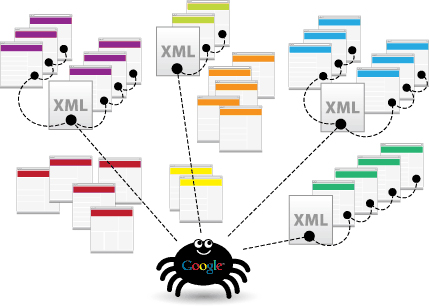
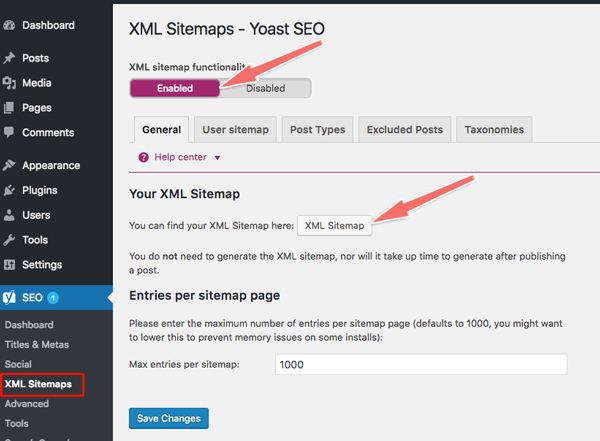
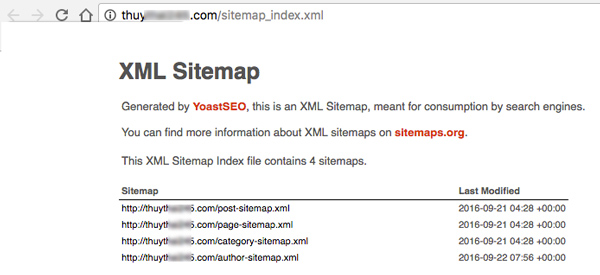
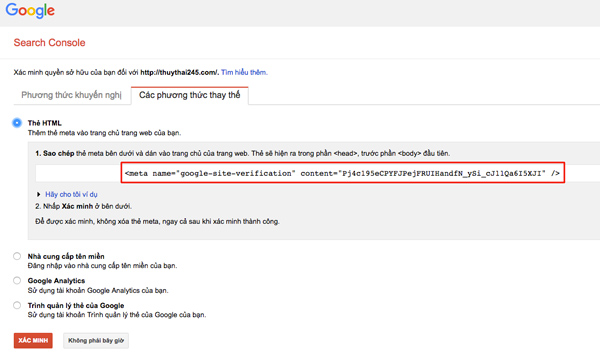

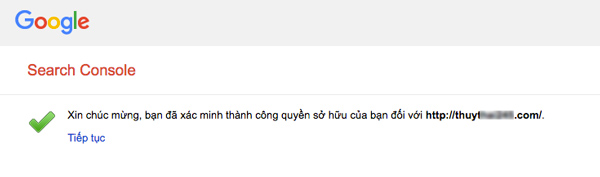

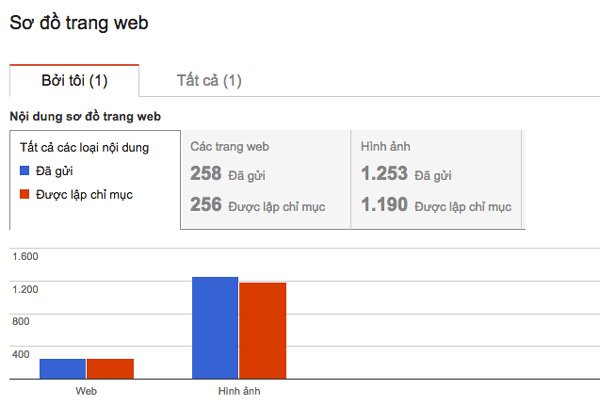






Khi minh cài Yoast plugin thi WP báo la conflict với Sitemap của Google và đề nghị mình deactivate sitemaps của Google . Vậy phải làm sao Anh Ngoc ?
Tắt plugin khác đi nhé vì nó dụng nhau
mình từ joomla qua wp giờ mấy từ khóa lên top bị 404 có cách nào đổi url để giữ top đc k bạn
Bạn có thể dùng redirection plugin để fix lỗi này nhé, cách thao tác bạn tìm trên google có nhiều bài hướng dẫn.
Ví dụ như website em có rất nhiều bài post <1000 bài, liệu dùng seo by yoast tạo sitemap có ổn không a Ngọc ? seo by yoast có giới hạn đúng không ?
Dùng bình thường em nhé, đâu có giới hạn đâu.
Cho em hỏi là nếu website mới, chưa có bài viết, hình ảnh nào mà tạo site map luôn thì có ảnh hưởng của google panda không ạ? panda nó đánh những website ít hoặc ko có nội dung ý anh. tại em mới làm nên hơi thắc mắc.
Ít bài viết, nội dung thì cũng không quá quan trọng lắm đến những thuật toán này nọ của Google bạn à.
toi muon follow ban tren wordpress.com nhung khong biet click vao dau
Mình không nay không còn “hoạt động” trên WordPress.com nữa nên bạn follow ngay tại blog này là được rồi :))